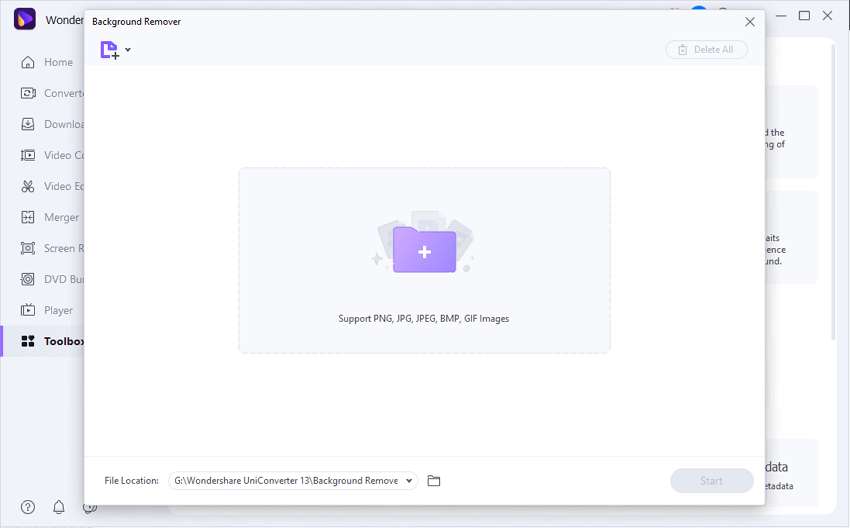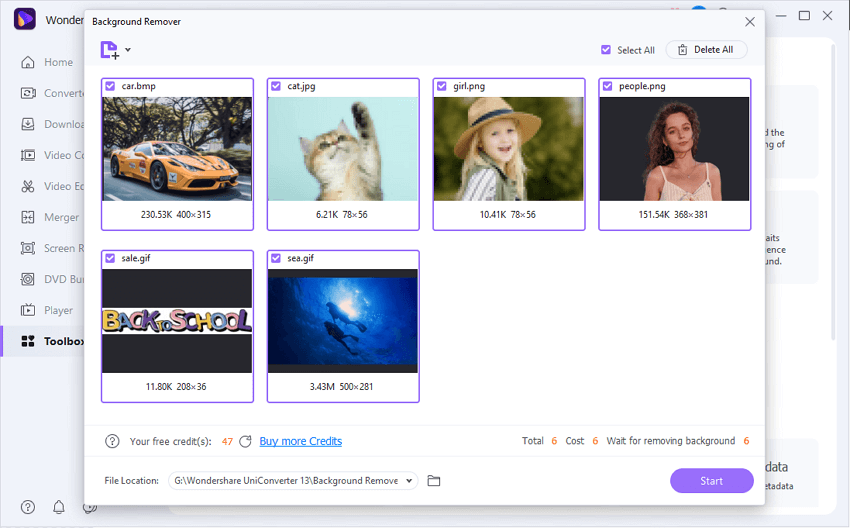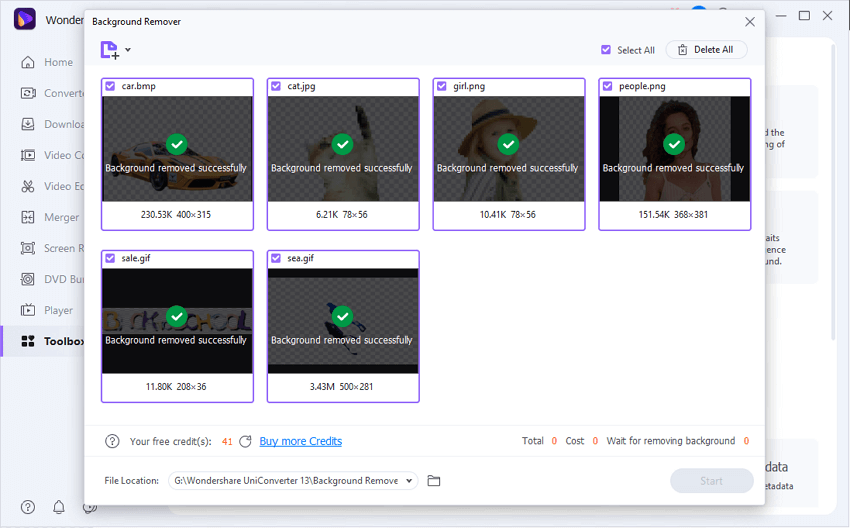Bulk Achtergrond Verwijderaar
In batch achtergronden van beelden verwijderen zonder kwaliteitsverlies in seconden.
100% Gratis voor de eerste 10 foto's:
Windows 11 / Windows 10 / Windows 8 / Windows 7 (64 bit OS)
Ga naar Mac >




Met 1 klik PNG transparent maken in HD kwaliteit!
In bulk verwijderen van achtergrond van afbeeldingen van logo's, e-commerce producten, portretten, auto's, huisdieren, afbeeldingen, witte achtergronden, etc., zonder kwaliteitsverlies.
Probeer deze op AI gebaseerde achtergrondverwijderingssoftware in de eerste 10 foto's GRATIS die de best beoordeelde is onder E-Commerce, Auto Dealers, Fotografen, Inhoudelijke
Website, Adverteren, Docenten en Non-design bij het verwijderen van achtergrond van afbeeldingen
Automatisch verwijderen van achtergrond in HD
In bulk verwijderen van achtergrond zonder verlieskwaliteit van PNG, JPG, BMP en GIF's.
Wil je JPG naar PNG transparant converteren? Upload meerdere afbeeldingen in JPG of zelfs PNG, BMP, GIF en ontvang in één keer transparante PNG op de achtergrond zonder kwaliteitsverlies binnen enkele minuten .
Importeer meerder beelden om tegelijk achtergrond te verwijderen:
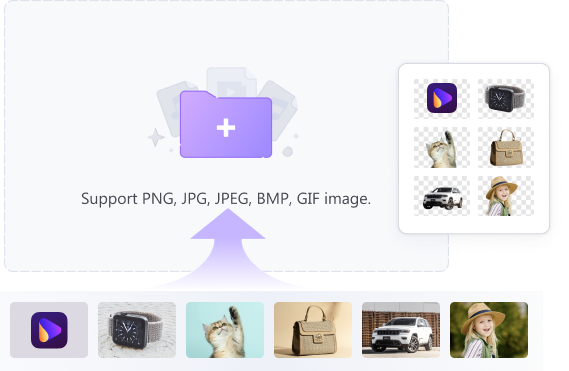

Komt binnenkort...
Automatische en handmatige aanpassingen
Aanpassen om nauwkeurigere resultaten te krijgen op basis van AIachtergrondverwijdering
De op AI gebaseerde app voor het verwijderen van achtergronden werkt perfect, maar als je een prachtige 100% transparante achtergrond van foto's wilt krijgen, zoom dan in om de details te controleren waar je niet tevreden mee bent en wis deze handmatig.
*Binnenkort komt er een nieuwe versie met deze functie.
Achtergrond automatisch verwijderen en details handmatig wissen:
Verander beeldachtergrond met een paar klikken
Vervang de afbeeldingsachtergrond door een kleur of een nieuwe afbeelding in batch
Wil je afbeeldingsachtergronden witter maken? Probeer deze AI gebaseerde tool voor het verwijderen van achtergronden om logo's transparant te maken of de achtergrond van afbeeldingen te verwijderen en verander de achtergrond van de afbeelding in wit, blauw, zwart of andere kleuren of zelfs afbeeldingen in één keer.
Probeer foto-achtergronden wit te maken:
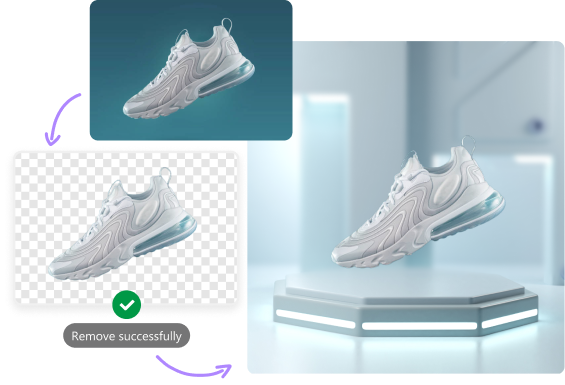
Ze vinden ons geweldig. Jij ook?
Hoe achtergrond verwijderen in batch rvan beelden in drie eenvoudige stappen.
V&A voor het verwijderen van achtergrond van beeld
De stappen om de witte achtergrond te verwijderen van een JPEG met Photoshop volgen hieronder.
- Open het beeldbestand in de Photoshop tool.
- Vervolgens moet je dubbelklikken op de achtergrondlaag die deze in een gewone laag zal omzetten.
- Het gereedschap Toverstaf moet vervolgens worden ingesteld op tolerantie 32 vanuit de optiebalk bij het gereedschap. Vervolgens moet je de optie Aangrenzend uitschakelen.
- In het witte gebied moet je met de linkermuisknop klikken en vervolgens op de verwijderknop van je toetsenbord tikken.
PowerPoint wordt geleverd met een ingebouwde achtergrondverwijderingsfunctie waarmee de originele achtergrond van de afbeelding kan worden verwijderd en omgezet in een transparante. Stappen hoe de achtergrond van een afbeelding te verwijderen in PowerPoint:
- Start de PowerPoint presentatie-app op je systeem en open vervolgens de dia met de gewenste afbeelding.
- Selecteer de afbeelding en voeg deze toe aan de toepassing in een nieuw tabblad genaamd "Afbeeldingshulpmiddelen Formaat".
- Ga vervolgens naar Opmaak Hulpmiddelen voor afbeeldingen en kies de optie Achtergrond verwijderen. De PowerPoint-app kleurt de afbeelding in de gekozen kleuren voor de delen die het als achtergrond aanneemt.
- Je kunt het gebied verder aanpassen door Gebieden markeren om te behouden of Gebieden markeren om te verwijderen te selecteren. Vervolgens moet je een lijn rond het afbeeldingsgebied maken.
- Als je de wijzigingen wilt toepassen, selecteer je de optie Wijzigingen behouden.
Je complete video toolbox
Ontdek meer add-on videofuncties

Intro & Outro Bewerker

Ondertitel Bewerker